如何从 Windows 11 中删除 Microsoft 帐户
来源:云东方
时间:2023-04-29 06:47:41 437浏览 收藏
文章小白一枚,正在不断学习积累知识,现将学习到的知识记录一下,也是将我的所得分享给大家!而今天这篇文章《如何从 Windows 11 中删除 Microsoft 帐户》带大家来了解一下##content_title##,希望对大家的知识积累有所帮助,从而弥补自己的不足,助力实战开发!
如何从 Windows 11 中删除 Microsoft 帐户
Microsoft 帐户与您的 PC 绑定。但是,如果您不需要或不希望与 Microsoft 进行这种安排,您可以删除您的帐户。
注意:要删除 Microsoft 帐户,您需要先创建一个具有管理员权限的本地用户帐户。
要从 Windows 11 中删除您的 Microsoft 帐户,请使用以下步骤:
- 按开始并从菜单中选择设置。或者,使用键盘快捷键Windows 键 + I直接打开设置。
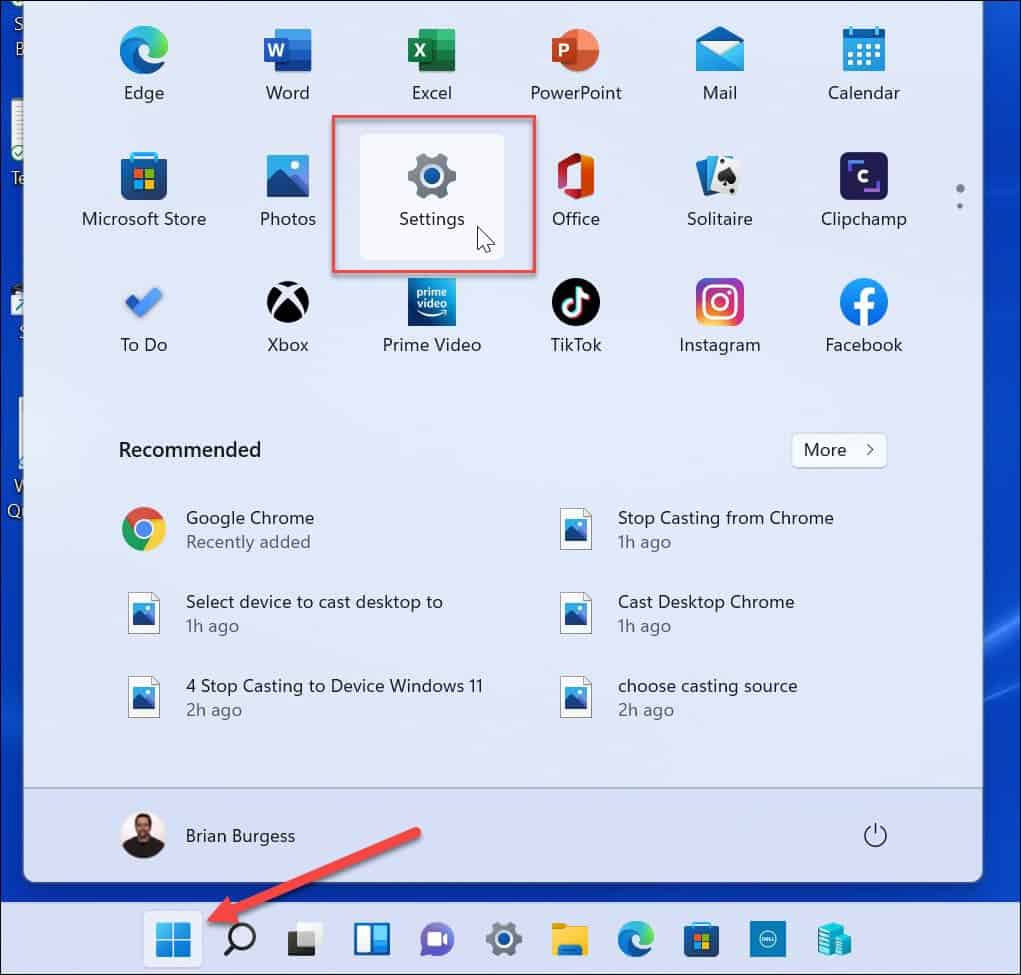
- 下一步是添加具有管理员权限的本地帐户。当设置打开时,单击左侧面板中的帐户,然后单击右侧的家庭和其他用户。
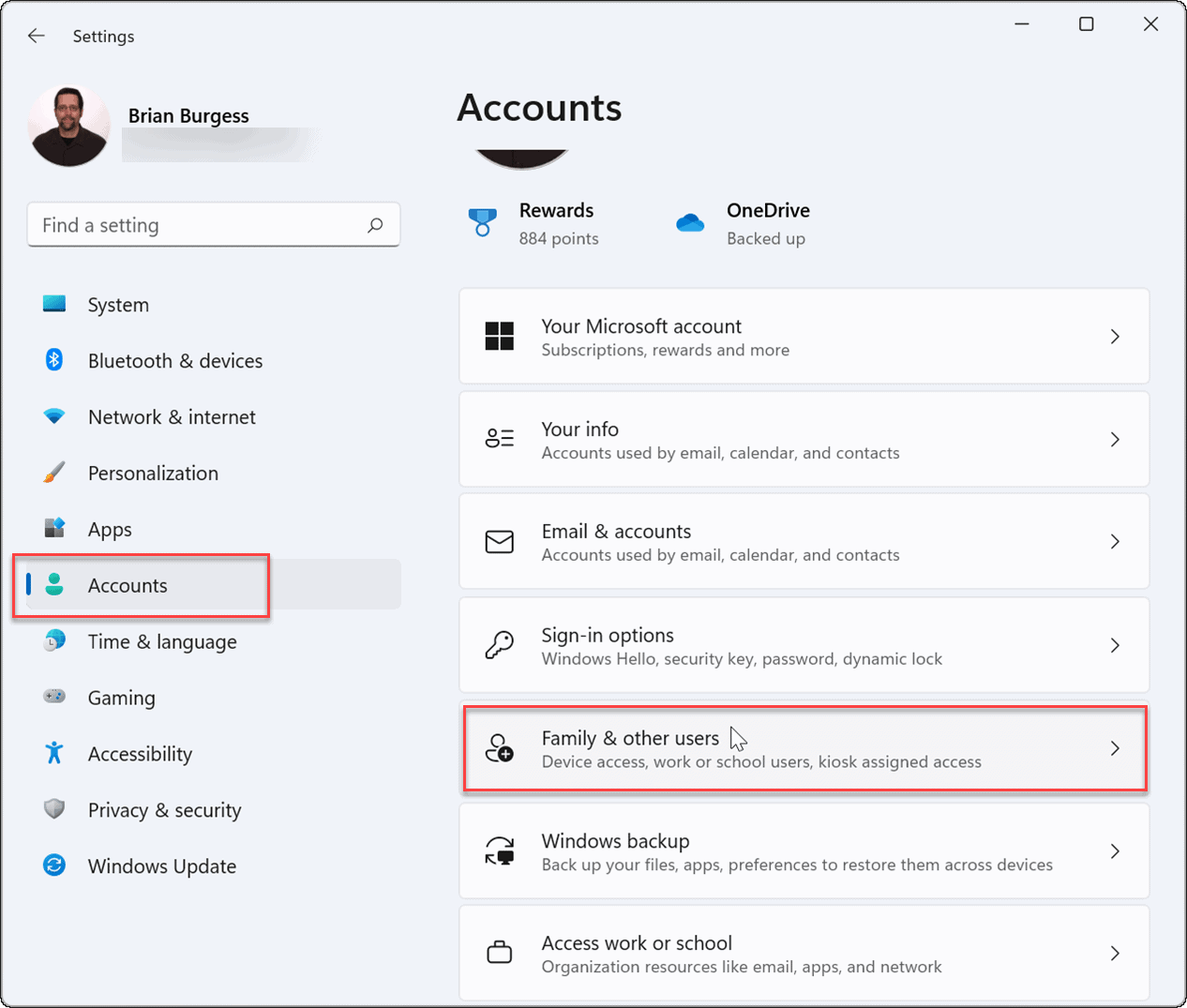
- 接下来,单击“其他用户”部分下的“添加帐户”按钮以添加其他用户。
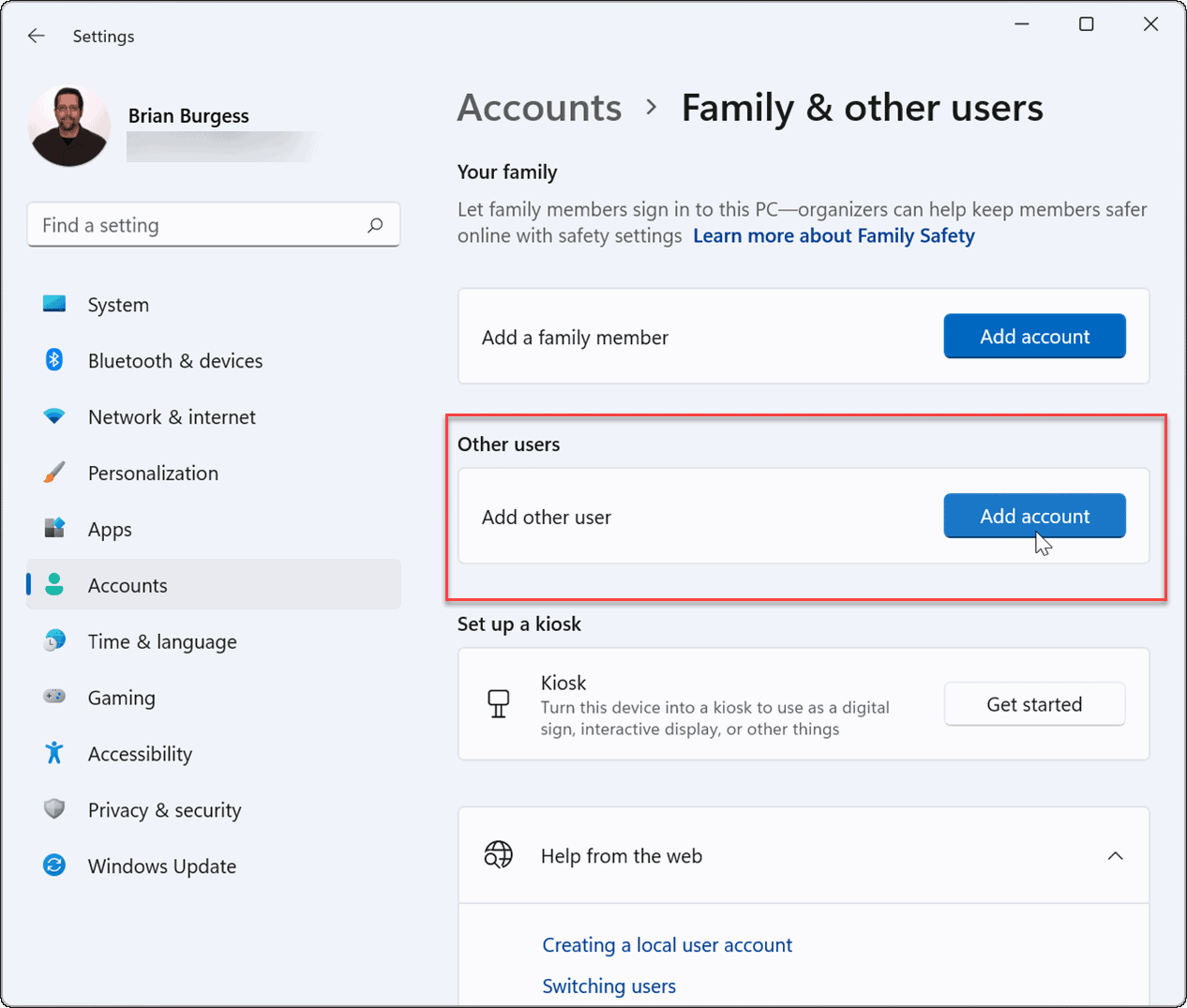
- 出现 Microsoft 登录屏幕时,单击我没有此人的登录信息链接,然后单击下一步。
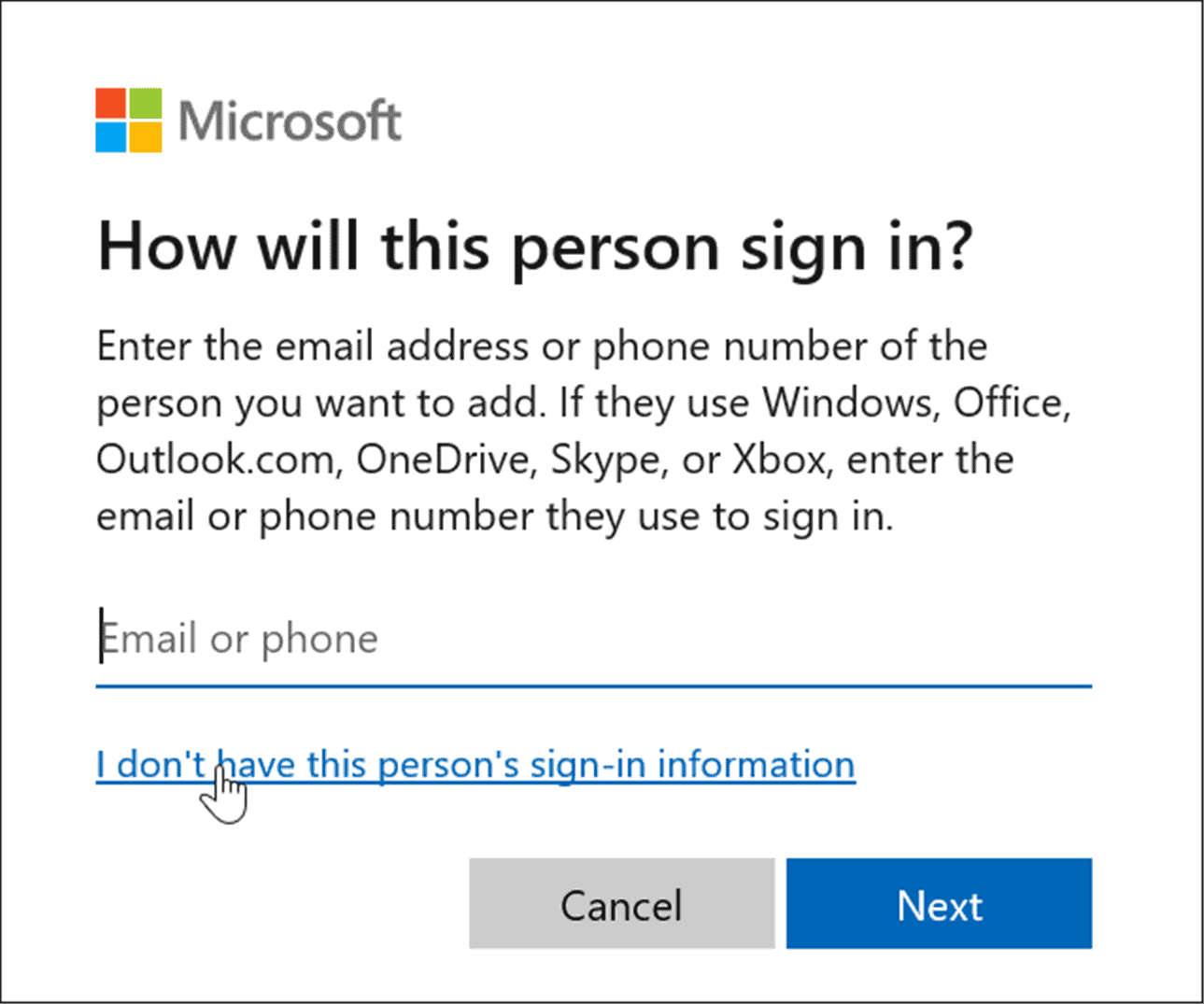
- 单击以下屏幕上的添加没有 Microsoft 帐户的用户链接,然后单击下一步。
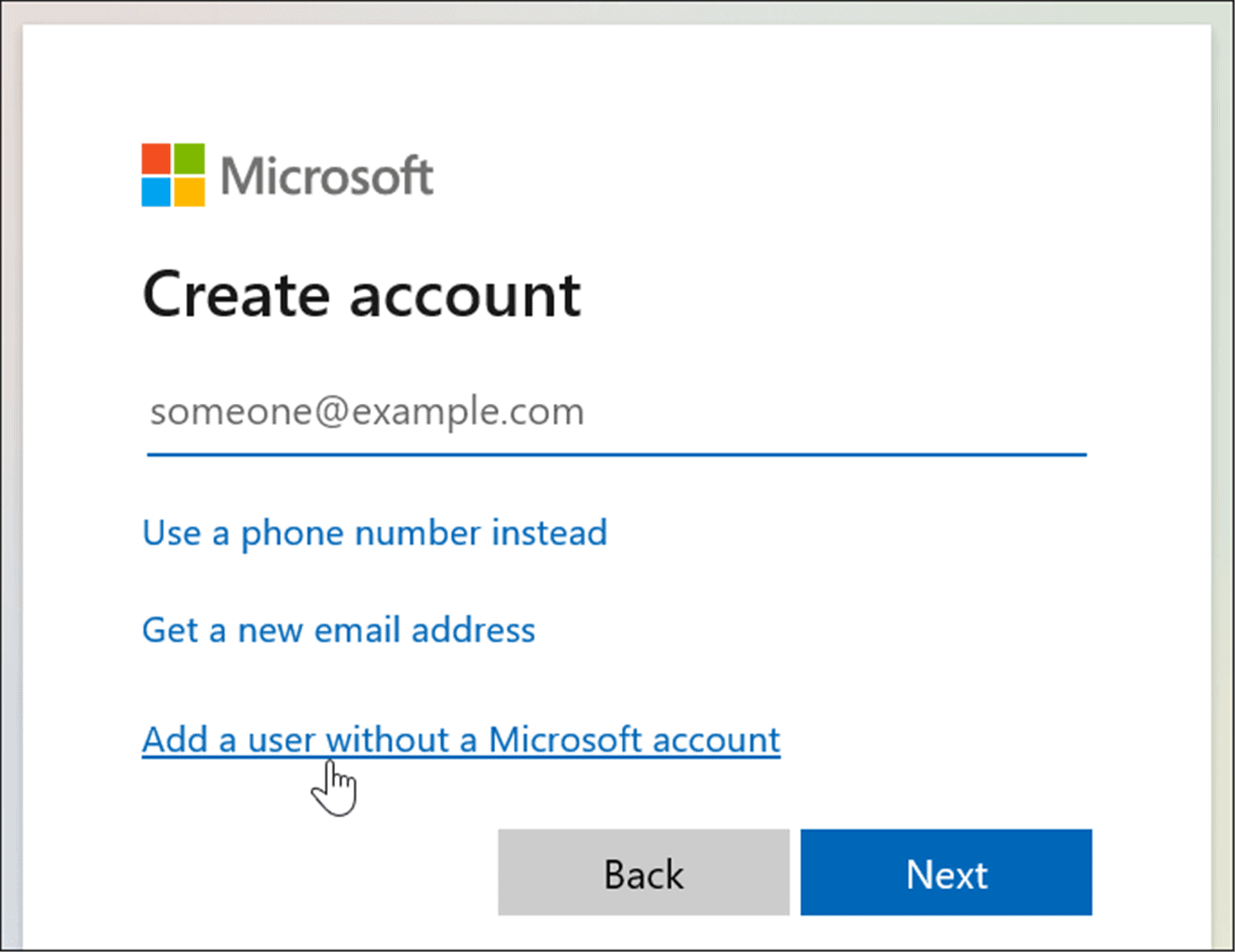
- 出现提示时,输入用户名和密码,然后单击Next。
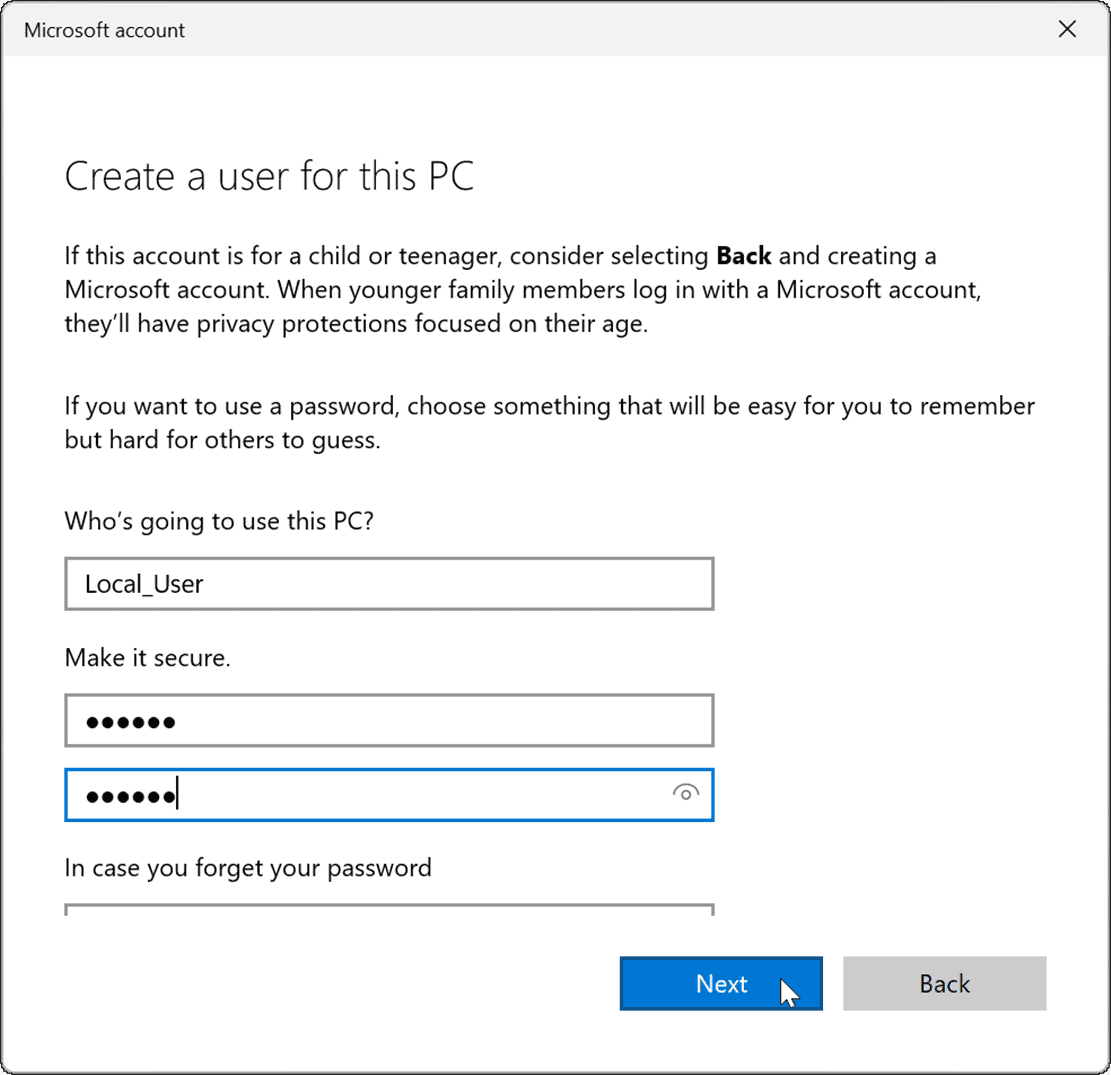
如何在 Windows 11 上将本地用户帐户设置为管理员
创建本地帐户是从 Windows 11 中删除 Microsoft 帐户的必要步骤。您还需要授予新的本地用户帐户管理员权限,以确保您对使用它的 PC 具有完全、不受限制的访问权限。
要在 Windows 11 上将本地用户帐户设置为管理员,请使用以下步骤:
- 转到开始 > 设置 > 帐户,单击您创建的本地用户,然后选择更改帐户类型 按钮。
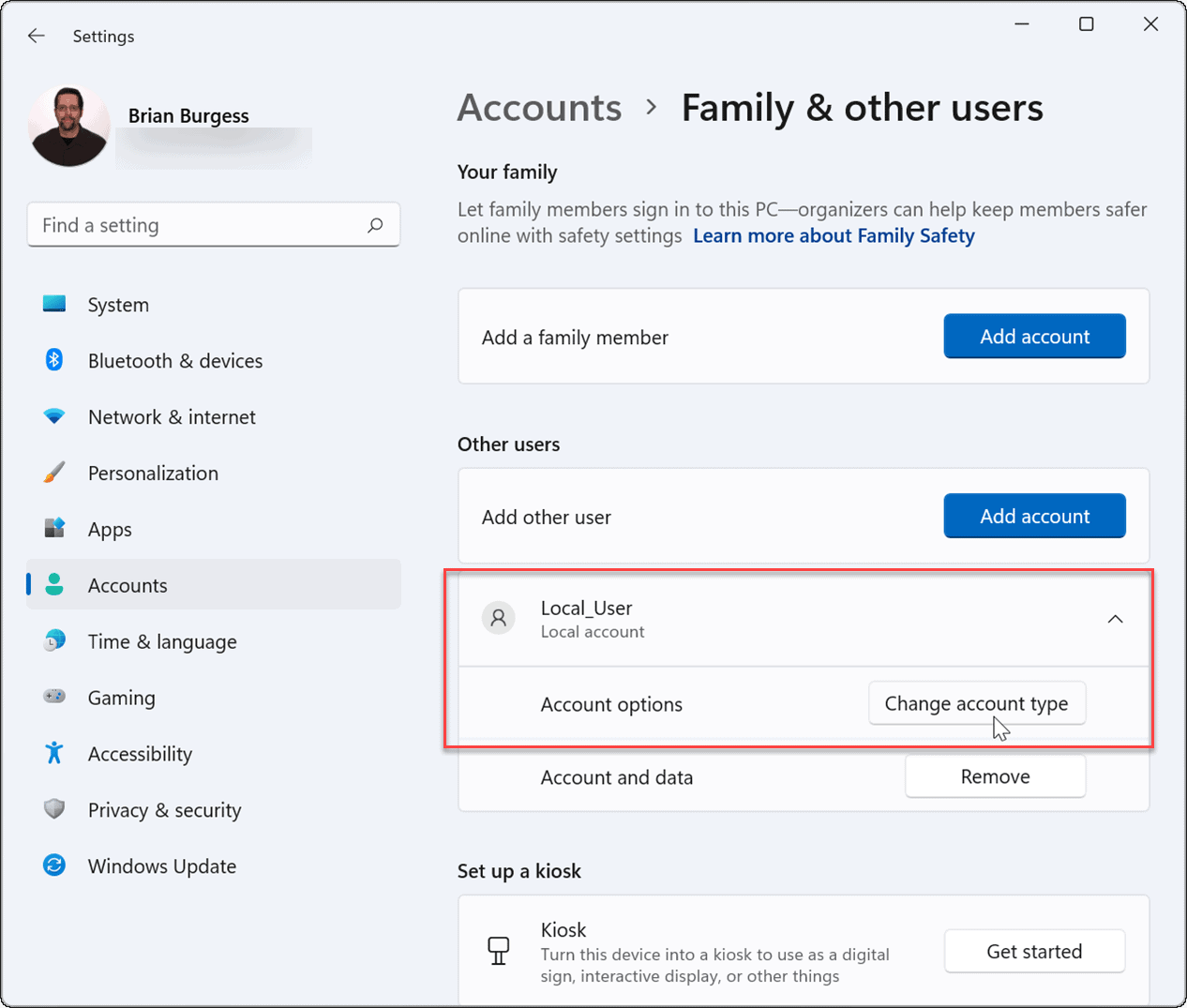
- 从帐户类型下的下拉菜单中,选择管理员,然后单击确定。
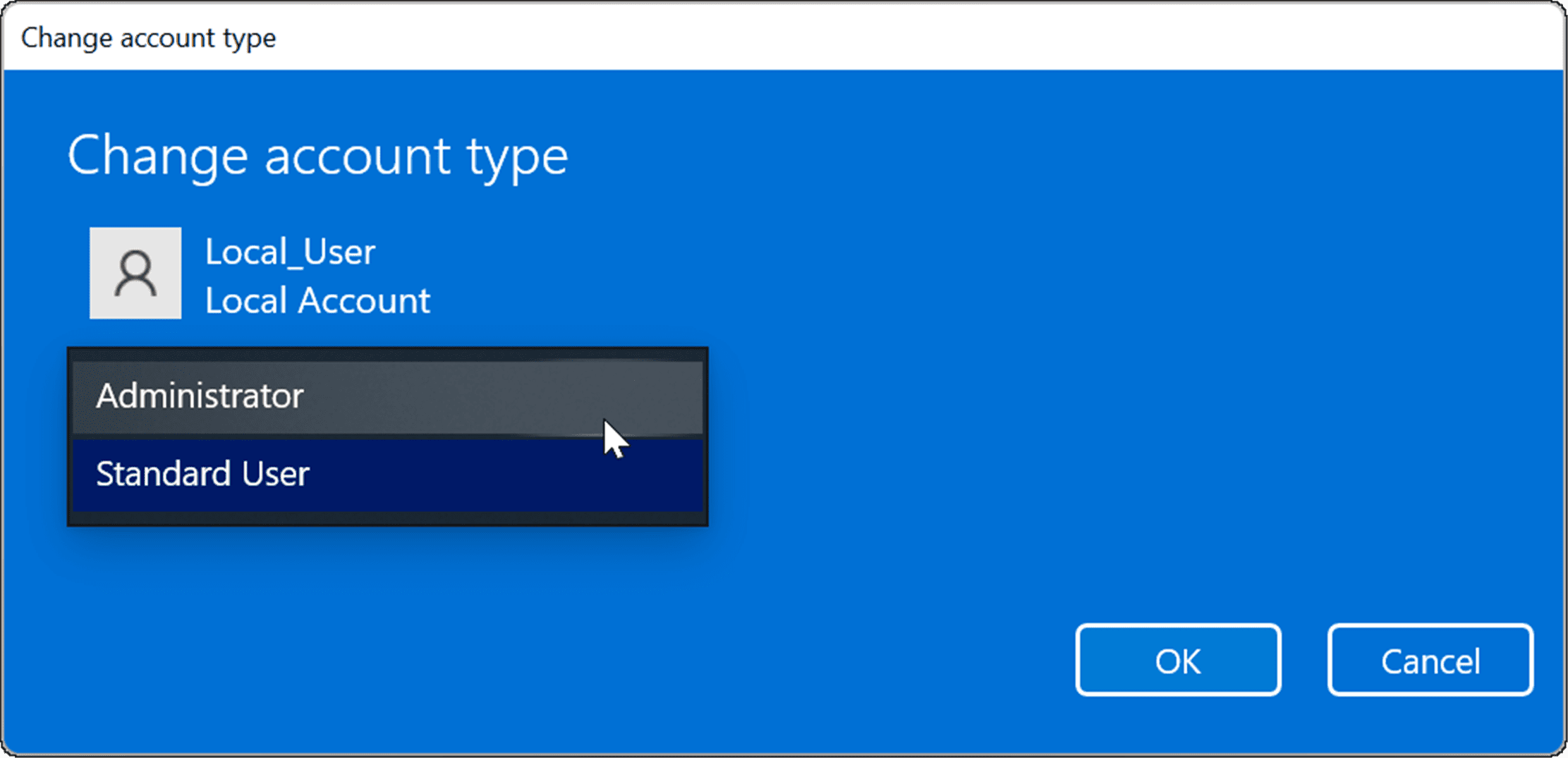
- 注销 Microsoft 帐户并使用本地管理员帐户重新登录。
如何在 Windows 11 上删除 Microsoft 帐户
现在您已经设置了具有管理员访问权限的本地帐户,您可以删除 Microsoft 帐户。这将从您的 PC 中删除该帐户,但您仍然可以在其他地方登录该帐户。
要从 Windows 11 计算机中删除 Microsoft 帐户,请执行以下步骤:
- 打开Start > Settings > Accounts并单击Family & other users。
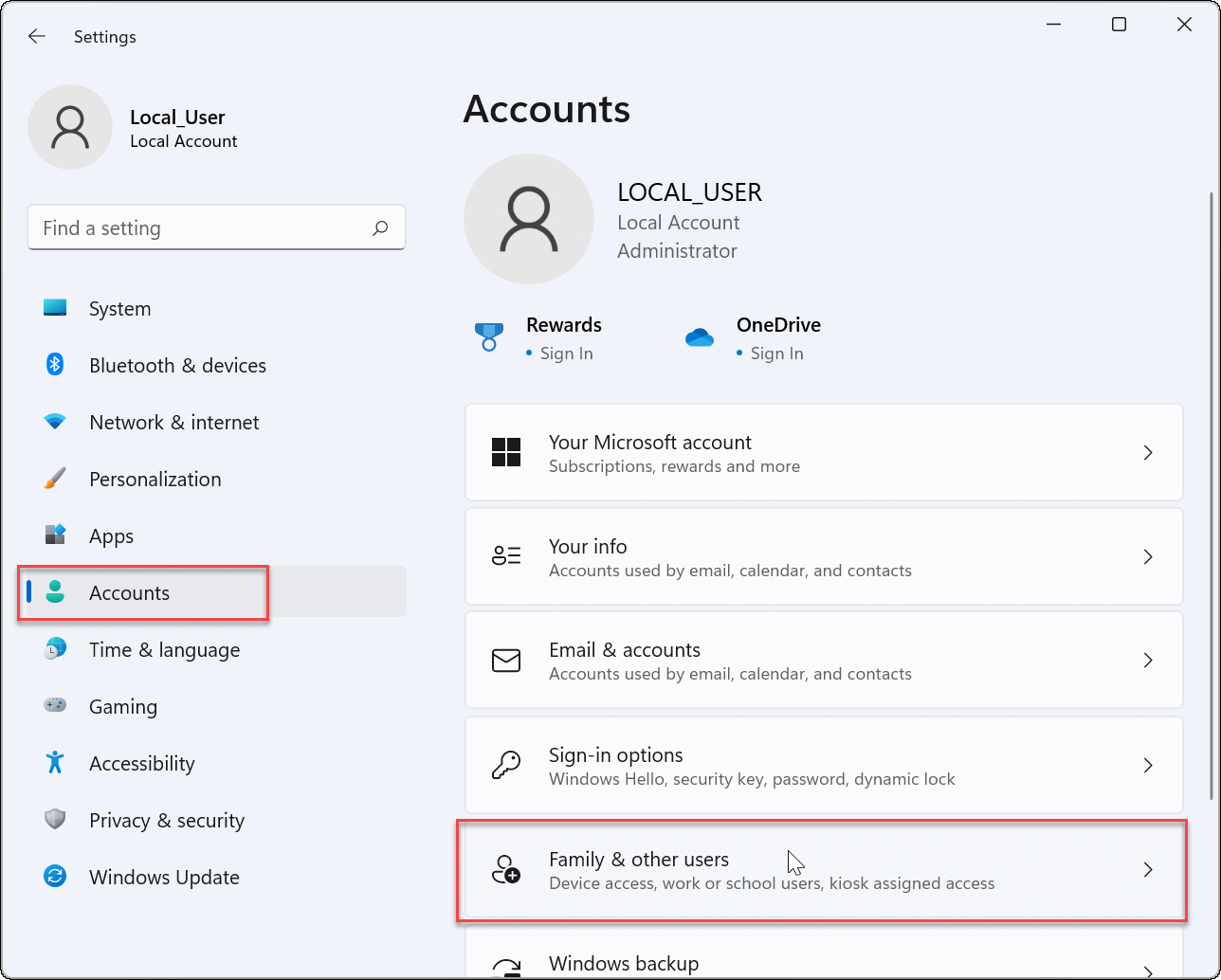
- 在“其他用户”部分下,选择您不再需要的 Microsoft 帐户,然后单击“删除 ”按钮。
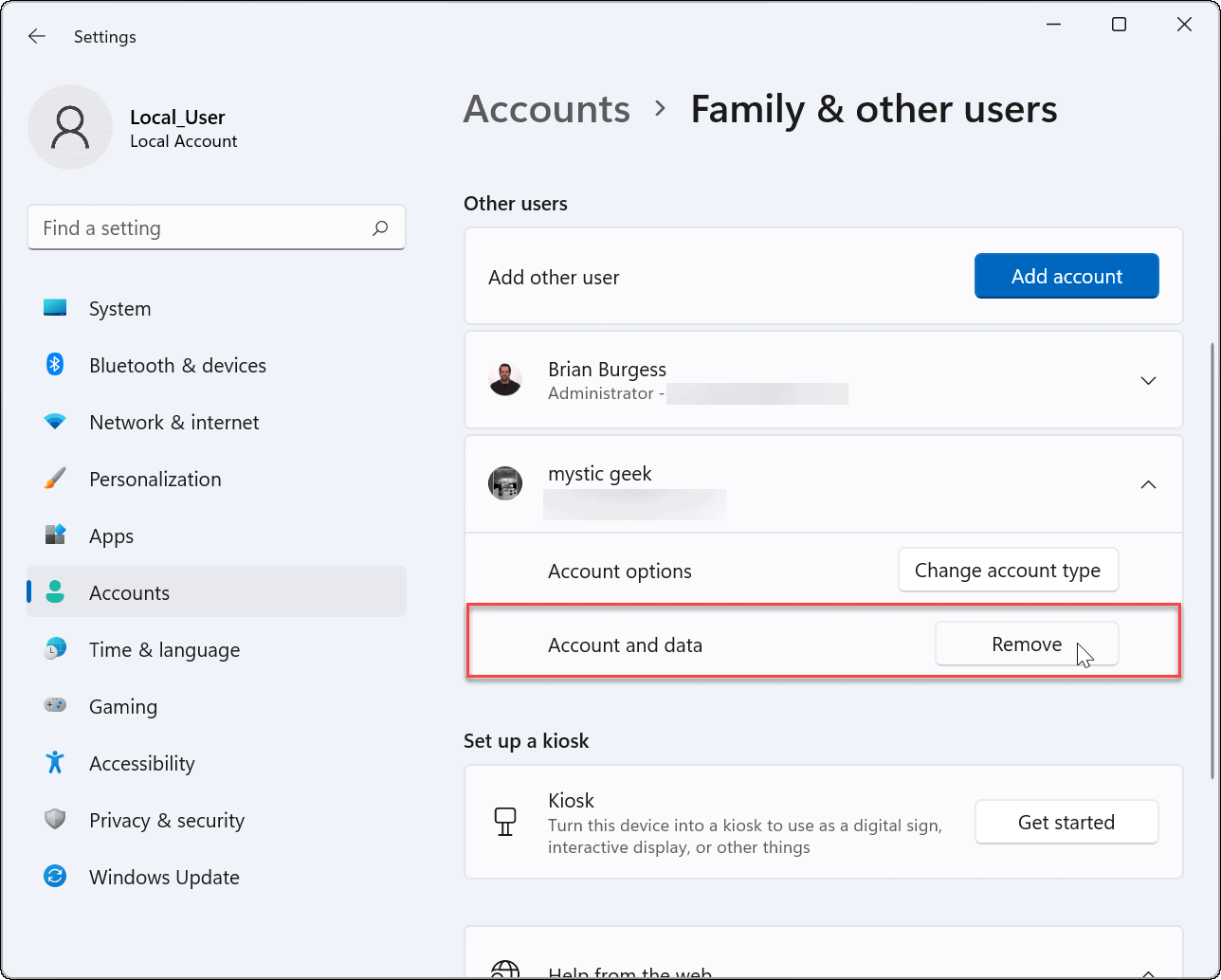
- 接下来,在出现确认屏幕时单击删除帐户和数据按钮。
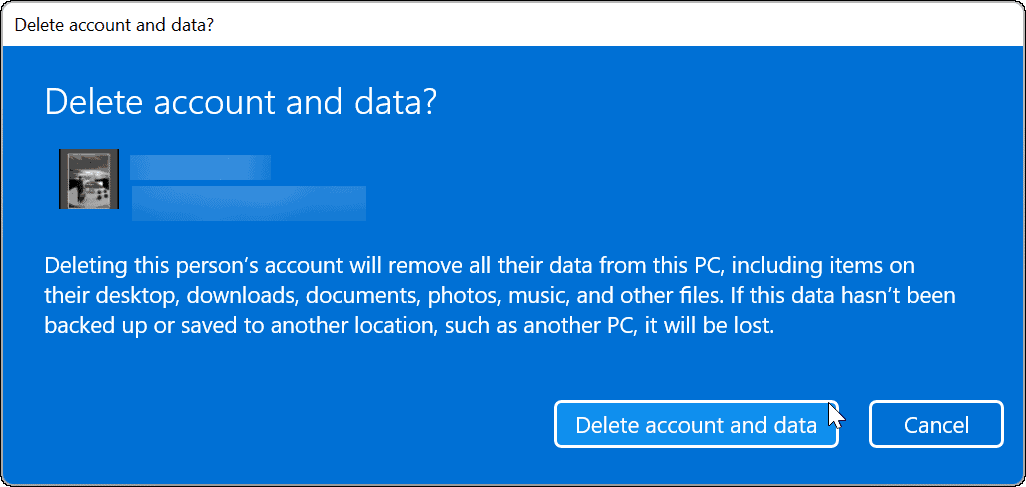
通过确认删除,Microsoft 帐户及其数据将被删除,并且将不再出现在登录屏幕上。如果您出于任何原因需要它,您可以随时在 Windows 11 上添加新用户。
如何使用控制面板删除 Microsoft 帐户
您仍然可以通过 Windows 11 上的控制面板删除 Microsoft 帐户(只要控制面板仍然可用)。但是,使用此方法仍需要您以具有管理员访问权限的本地用户身份登录。
要通过控制面板删除 Microsoft 帐户,请使用以下步骤:
- 单击开始按钮或按Windows 键,键入CPL,然后选择最上面的结果。
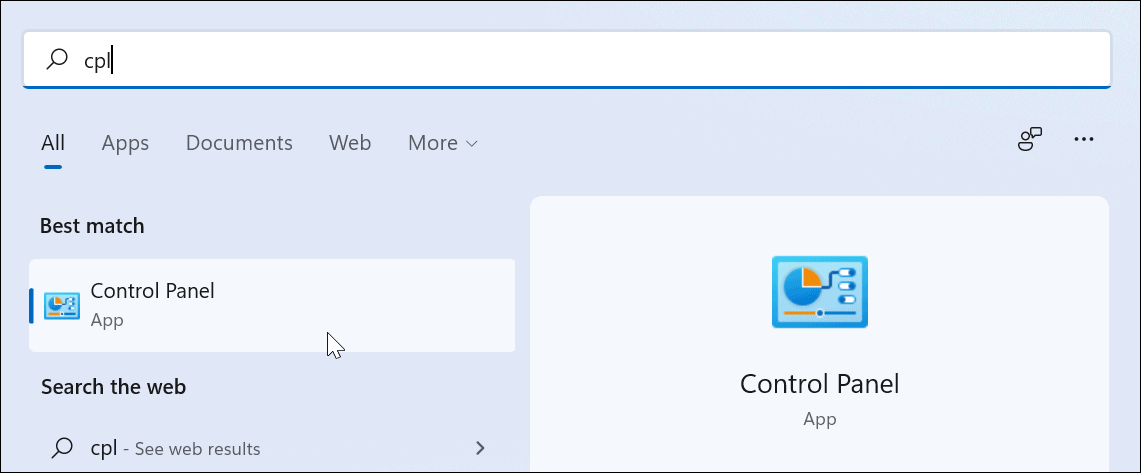
- 当控制面板打开时,单击用户帐户。
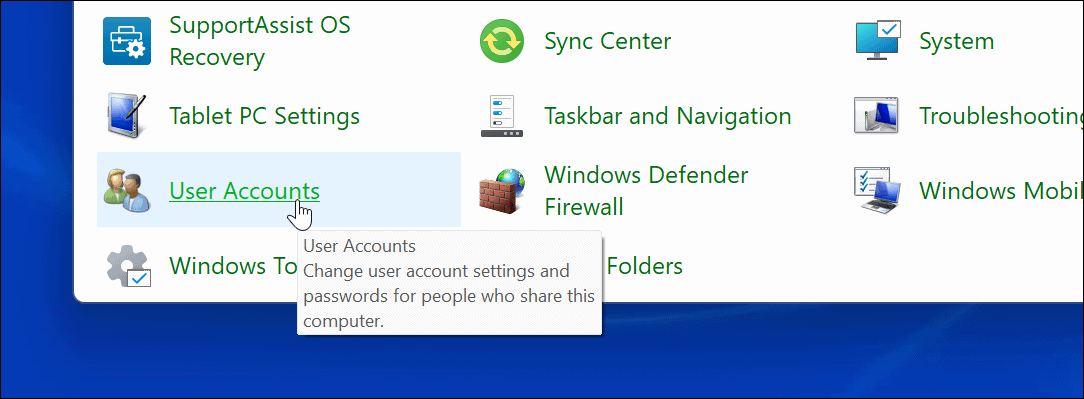
- 接下来,单击管理另一个帐户 选项。
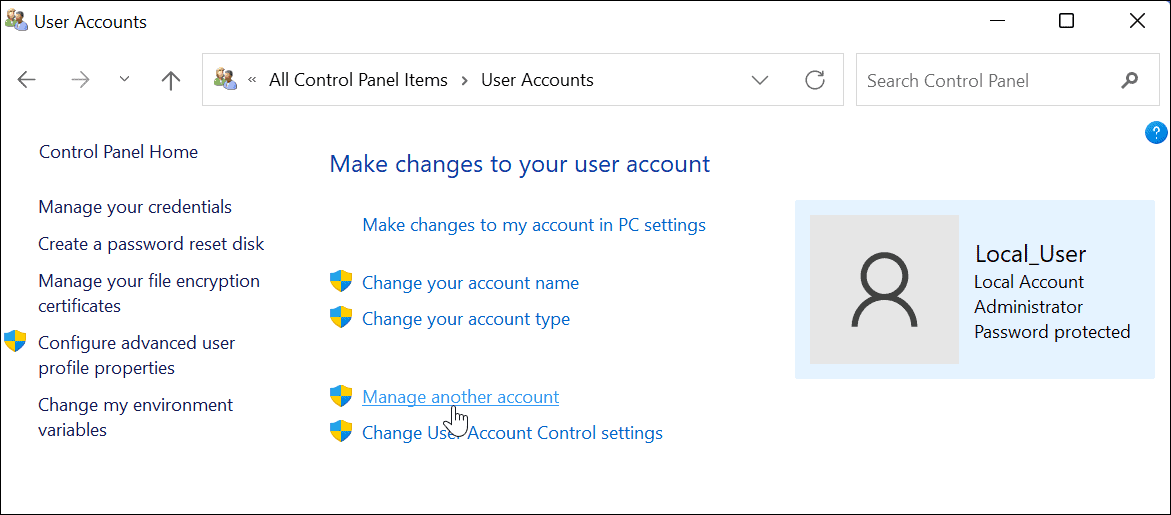
- 从列表中选择要删除的 Microsoft 帐户。
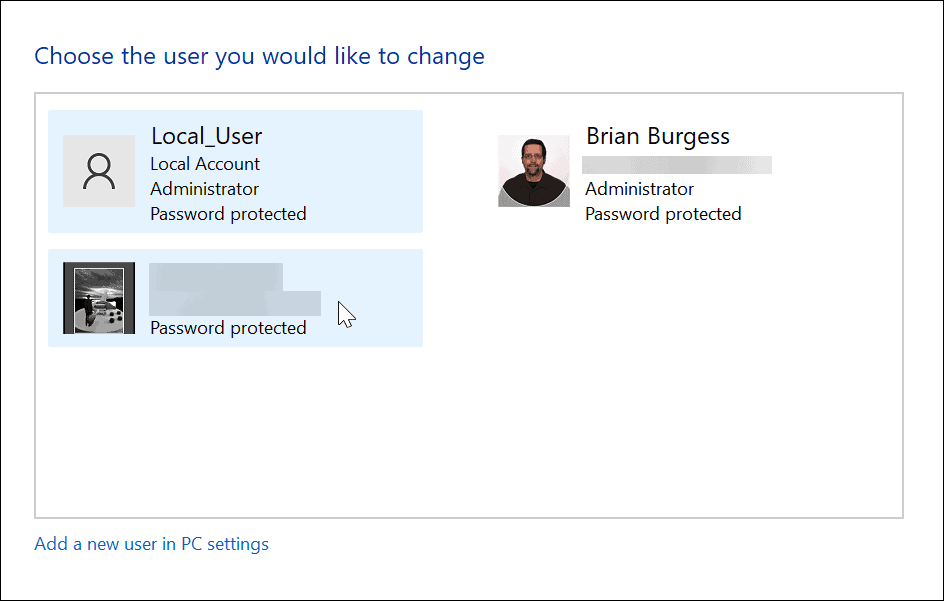
- 在“ 删除帐户”菜单中,单击“删除文件 ”按钮。
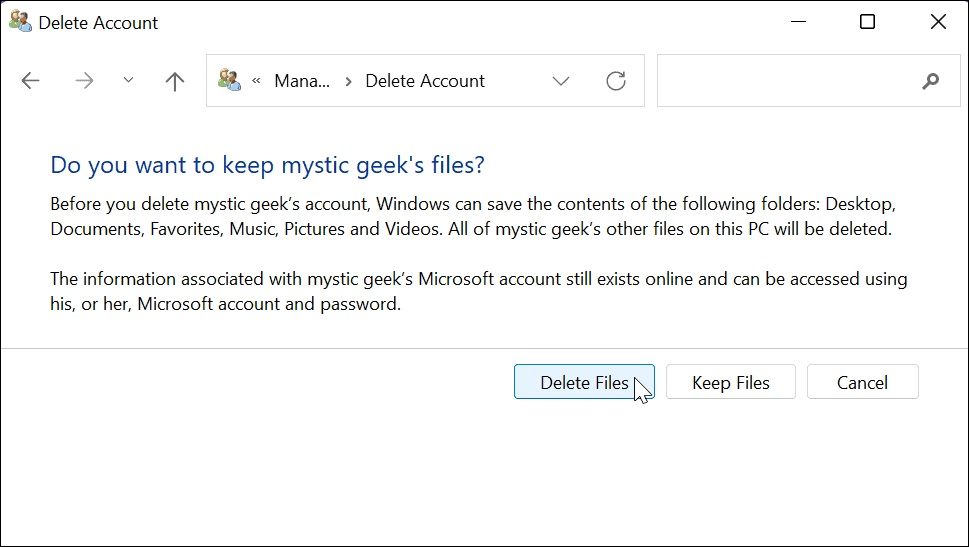
- 最后,单击“删除帐户”按钮以删除该帐户。
这将从您的 PC 中删除并删除 Microsoft 帐户,并且它将不再出现在登录屏幕上。
准备 Windows 11 用户帐户
上述步骤将帮助您从 Windows 11 PC 中删除 Microsoft 帐户。
如果您有一个忙碌的家庭或只有你们两个人,在 Windows 11 上添加另一个用户帐户可能会有所帮助。每个用户都有自己的配置文件来自定义他们的 Windows 体验,而不会影响其他配置文件。
另外值得一提的是,您可以在 Windows 11 上更改您的帐户名称。除了更改帐户名称之外,您还可以在 Windows 11 上更改您的帐户图片。如果您厌倦了在进行系统更改时一直单击“是” ,您还可以在 Windows 11 上禁用用户帐户控制提示。
文中关于windows系统,用户帐户,控制面板,删除 Microsoft 帐户的知识介绍,希望对你的学习有所帮助!若是受益匪浅,那就动动鼠标收藏这篇《如何从 Windows 11 中删除 Microsoft 帐户》文章吧,也可关注golang学习网公众号了解相关技术文章。
-
501 收藏
-
501 收藏
-
501 收藏
-
501 收藏
-
501 收藏
-
277 收藏
-
437 收藏
-
424 收藏
-
304 收藏
-
375 收藏
-
312 收藏
-
236 收藏
-
363 收藏
-
266 收藏
-
181 收藏
-
147 收藏
-
242 收藏
-

- 前端进阶之JavaScript设计模式
- 设计模式是开发人员在软件开发过程中面临一般问题时的解决方案,代表了最佳的实践。本课程的主打内容包括JS常见设计模式以及具体应用场景,打造一站式知识长龙服务,适合有JS基础的同学学习。
- 立即学习 543次学习
-

- GO语言核心编程课程
- 本课程采用真实案例,全面具体可落地,从理论到实践,一步一步将GO核心编程技术、编程思想、底层实现融会贯通,使学习者贴近时代脉搏,做IT互联网时代的弄潮儿。
- 立即学习 516次学习
-

- 简单聊聊mysql8与网络通信
- 如有问题加微信:Le-studyg;在课程中,我们将首先介绍MySQL8的新特性,包括性能优化、安全增强、新数据类型等,帮助学生快速熟悉MySQL8的最新功能。接着,我们将深入解析MySQL的网络通信机制,包括协议、连接管理、数据传输等,让
- 立即学习 500次学习
-

- JavaScript正则表达式基础与实战
- 在任何一门编程语言中,正则表达式,都是一项重要的知识,它提供了高效的字符串匹配与捕获机制,可以极大的简化程序设计。
- 立即学习 487次学习
-

- 从零制作响应式网站—Grid布局
- 本系列教程将展示从零制作一个假想的网络科技公司官网,分为导航,轮播,关于我们,成功案例,服务流程,团队介绍,数据部分,公司动态,底部信息等内容区块。网站整体采用CSSGrid布局,支持响应式,有流畅过渡和展现动画。
- 立即学习 485次学习
